Sonos에서 Audible을 듣는 방법
Sonos와 함께 어떤 볼륨에서도 공간을 채우는 선명하고 풍부한 디테일의 사운드를 즐기십시오. Sonos 앱, Apple AirPlay 2 및 음성으로 간단히 제어할 수 있습니다. onos는 좋아하는 모든 서비스와 함께 작동하므로 원하는 것을 원하는 곳에서 원하는 방식으로 들을 수 있습니다.
Apple Music, Spotify, Amazon Music, Audible, Deezer, TuneIn, iHeartRadio, Google Play Music, YouTube Music 등을 스트리밍하세요. 여기서는 Sonos에서 Audible을 듣는 방법에 중점을 둘 것입니다. 2가지 방법이 있습니다:
옵션 1 Audible 앱으로 듣기
1. Sonos 장치를 켜고 Android 또는 iOS에서 Audible 앱을 엽니다.
2. 오디오북을 재생합니다.
3.
플레이어 화면 하단의
장치
에
연결을
누릅니다
.
4. 사용 가능한 장치 목록에서 Sonos 장치를 찾아 누릅니다.
5. 동의함 또는 계속을 누른 다음 확인을 누릅니다.
이제 오디오북이 Sonos로 스트리밍됩니다.
옵션 2 Sonos 앱으로 듣기
iOS 또는 Android에서
- 설정 탭에서 서비스를 탭합니다.
- 음악 및 콘텐츠에서 서비스 추가를 탭합니다.
- 목록에서 가청을 선택합니다.
- 이미 계정이 있습니다를 선택합니다.
- 메시지가 표시되면 사용자 이름과 암호를 입력하고 화면의 지시에 따라 계정 추가를 완료합니다.
Mac 또는 PC에서
- 음악 창에서 음악 서비스 추가를 선택합니다.
- 가청을 선택하고 다음을 클릭합니다.
- 이미 계정이 있습니다를 선택하고 다음을 클릭합니다.
- 메시지가 표시되면 사용자 이름과 암호를 입력하고 화면의 지시에 따라 계정 추가를 완료합니다.
1. Ondesoft Audible Converter의 무료 평가판을 다운로드 하여 Mac에 설치합니다.
2. Ondesoft Audible Converter를 실행합니다.
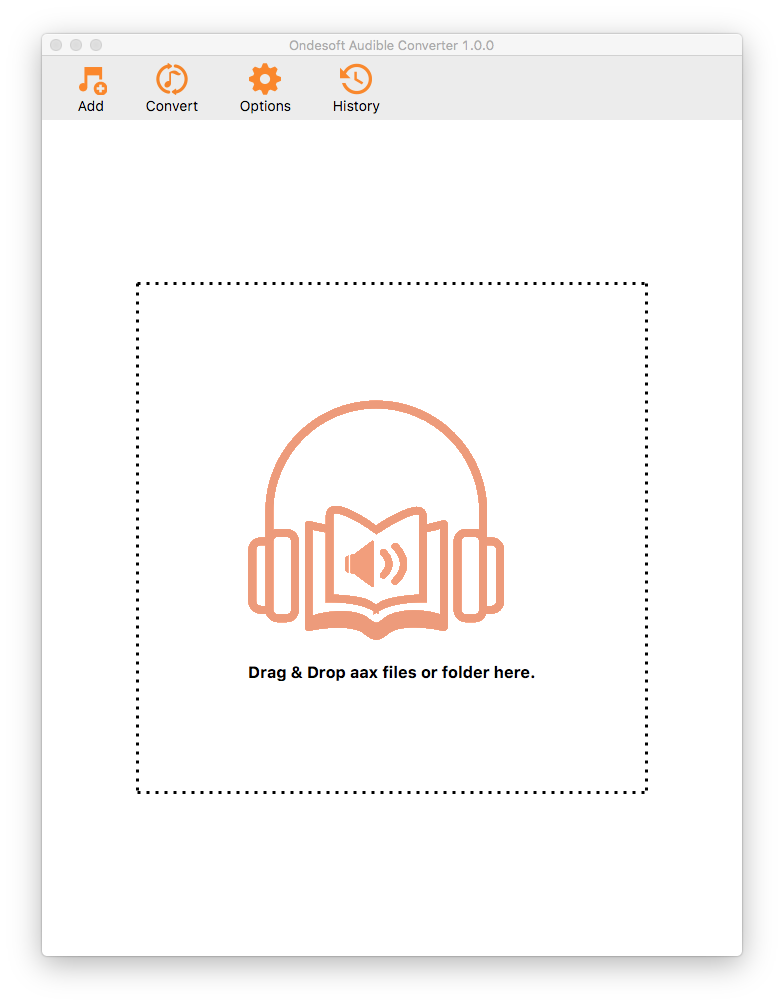
3. 변환하려는 Audible 오디오북을 인터페이스로 끌어다 놓습니다.
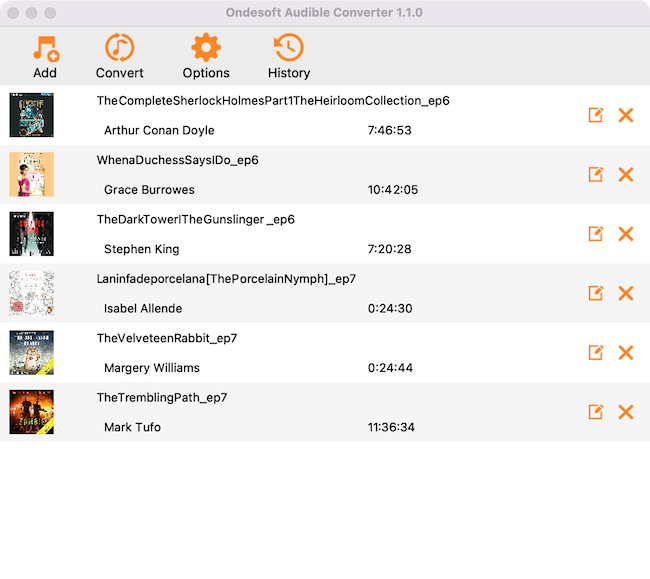
4. 출력 형식과 프로필을 선택합니다.
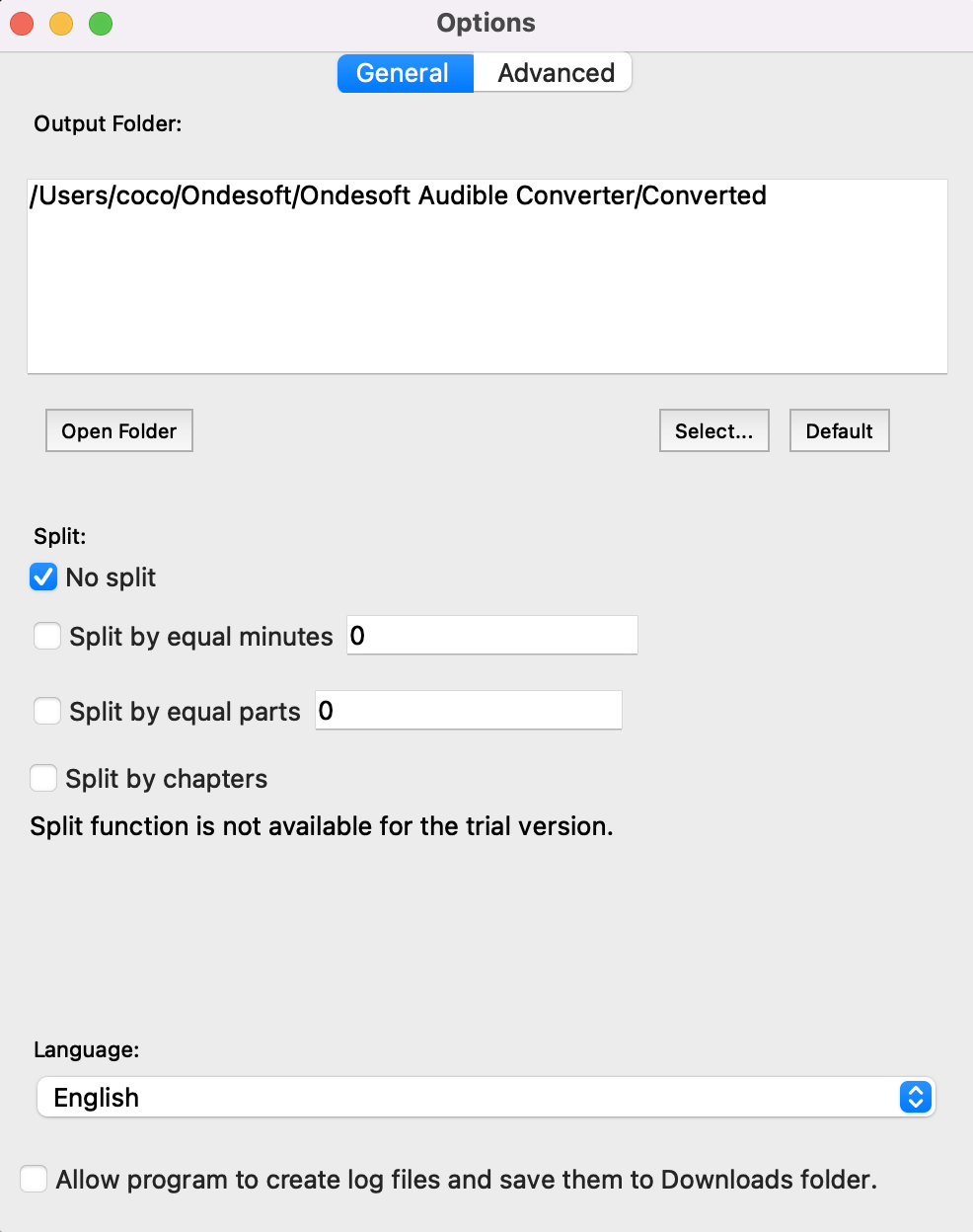
5단계:
"
변환
" 버튼을
클릭합니다.
변환
후 DRM이 없는 오디오북을 모든 오디오 플레이어로 전송하여 재생할 수 있습니다.
주요 특징
사이드바
핫 팁
오디오북 팁
더 >>- AA에서 MP3로
- AAX에서 MP3로
- 아마존 프라임과 가청
- 가청 변환기
- Mac에서 DRM M4B를 MP3로 변환하는 방법
- Audible 오디오북을 Chromecast로 전송
- 가청 AA/AAX 오디오북을 MP3로 변환
- 1분 이내에 Audible 오디오북을 M4A로 변환
- 오디오북 변환
- 오디오북을 MP3로 변환
- 가청을 MP3로 변환
- 오디오북을 AAC 형식으로 변환
- iTunes 오디오북을 MP3로 변환
- iPod에서 가청 오디오북 듣기
- Android에서 오디오북 듣기
- Samsung Galaxy Watch에서 오디오북 듣기
- Amazon Echo에서 오디오북 듣기
- M4B 오디오북이란?
- iTunes M4B 오디오북을 MP3로 변환
- Apple Watch에서 Audible 오디오북 재생하기
- Google Home에서 Audible 오디오북 재생
- Roku에서 가청 오디오북 재생
- Android 기기에서 오디오북 재생
- MP3 플레이어에서 오디오북 재생
- Android에서 iTunes M4B 오디오북 재생
- 가청 DRM 제거
- 가청 AA/AAX 오디오북에서 DRM 제거
- iTunes M4P/M4B 오디오북에서 DRM 제거
- 오디오북을 MP3로 추출
- 오디오북 변환기 설정
- 가청 오디오북을 MP3 플레이어에 다운로드하는 방법
- 무료 오디오북을 찾을 수 있는 곳
- Apple Watch에서 오디오북 듣기
- 해리 포터 오디오북을 Audible에서 mp3로 변환
- 2020년에 들어야 할 최고의 오디오북 17선
- Audible의 2020 Audie Awards 수상자 오디오북을 MP3로 변환
- 오디오북 The Martian을 Audible에서 MP3로 변환
- Michelle Obama 오디오북을 Audible에서 MP3로 변환
- Sonos에서 Audible 듣기
- Sonos에서 오디오북 듣기
- 다른 사람과 가청 오디오북 공유
- Garmin 시계에서 Audible 오디오북 듣기
- Kodi에서 가청 오디오북 재생








